BarTender更改打印温度的操作方法
- WBOYWBOYWBOYWBOYWBOYWBOYWBOYWBOYWBOYWBOYWBOYWBOYWB转载
- 2024-04-08 14:07:041451浏览
php小编新一在这里为大家介绍一下BarTender更新后的打印温度的操作方法。BarTender是一款非常流行的标签打印软件,它可以轻松设计和打印各种标签和条形码等。近期更新后的BarTender软件增加了打印温度的调整功能,让用户可以更加精确地控制打印温度,从而提高打印质量和效率。接下来,我们就来详细了解一下如何使用这个新功能。
1、运行打开BarTender,单击工具栏中的打印按钮。或者选择【文件>打印】,打开【打印】对话框。
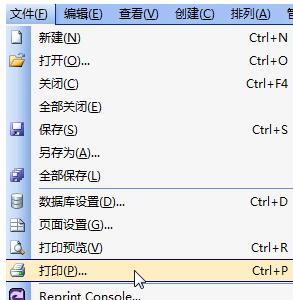
2、单击所选打印机后的属性按钮,在打开的对话框中切换至【选项】显像卡。将深度设置或者温度前面的勾去掉就能调节了,一般调中等偏上就可以。可以根据需求再提高温度或者降低打印速度。
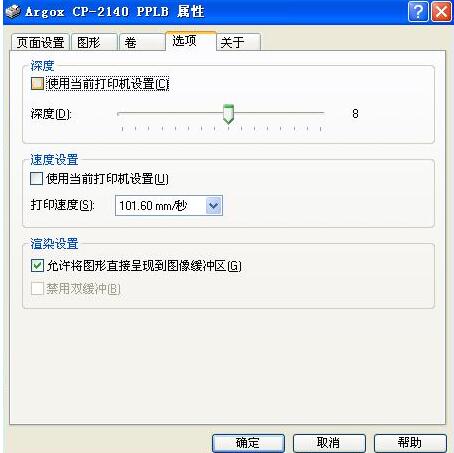
以上是BarTender更改打印温度的操作方法的详细内容。更多信息请关注PHP中文网其他相关文章!
声明:
本文转载于:zol.com.cn。如有侵权,请联系admin@php.cn删除

